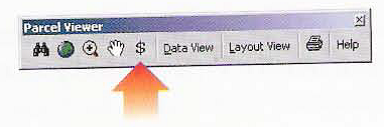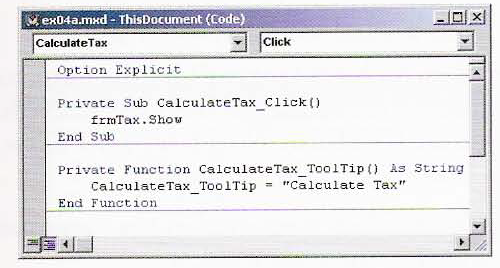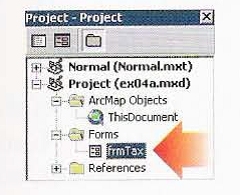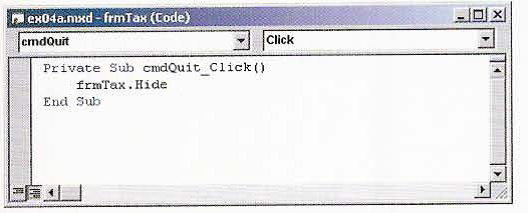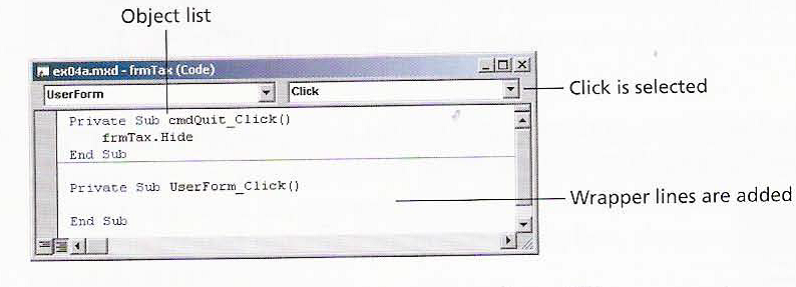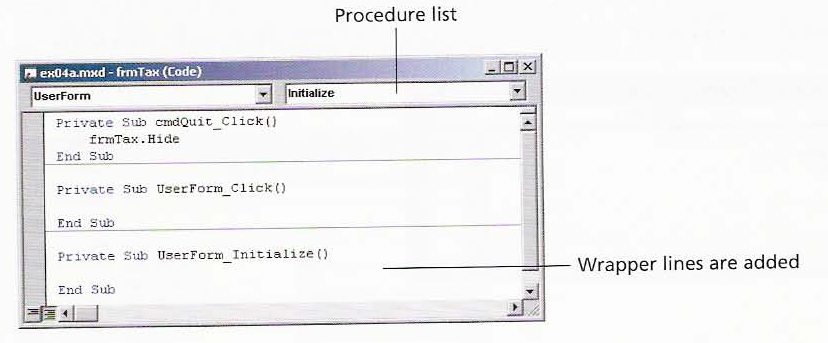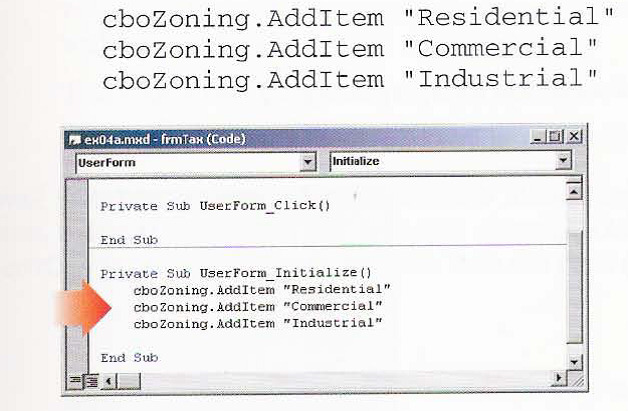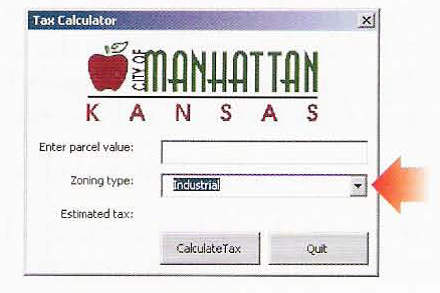در فصل قبل در خصوص ایجاد یک فرم دلخواه صحبت شد. ولی به دلیل این که کدی در پشت این دکمه ها، کدی نوشته نشده است، پس از اجرای این برنامه تغییری ایجاد نمی شد.
1. برنامه ArcMap را باز کنید و تمرین ex04a.mxd را از مسیر chapter04 باز کنید.
2. در نوار ابزار parcel viewer ، روی Tax راست کلیک کنید و view source را انتخاب کنید.
3. در calculate tax click event، کدهای ادامه زیر را وارد کنید.
4. پس از frmtax، یک نقطه اضافه کنید و از میان گزینه های مطرح، show را انتخاب کنید.
5. در پنجره windows، روی ex04a.mx کلیک کنید، سپس روی frmTax دوبار کلیک کنید و سپس فرم Tax Calculator را باز کنید.
6. روی فرم، بر روی دکنه Quit راست کلیک کرده و گزینه View code را انتخاب کنید.
7. در رویه click، کد زیر را اضافه کنید.
frmtax.hide
با اضافه کردن کد، خواهیم داشت.
8. در بالای محیط برنامه نویسی، از بازشو سمت چپ userform و سپس از بازشو راست click را انتخاب کنید تا رویه Userform_click() اضافه شود.
9. روی لیست باز شور کلیک کنید و سپس روی initialize انتخاب کنید.
10. در رویه اضافه شده، سه خط زیر را وارد کنید.
11. Visual Basic editor را ببندید.
12.در نوار ابزار parcel viewer، روی دکمه محاسبه Tax کلیک کنید.
13. در بازشوی zoning، یکی از سه حالت پیش فرض را انتخاب کنید.
14. روی دکمه Quit کلیک کنید. برای ذخیره تغییرات، روی دکمه save کلیک کنید.